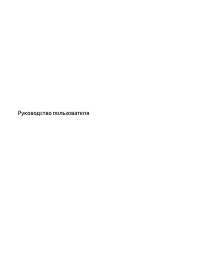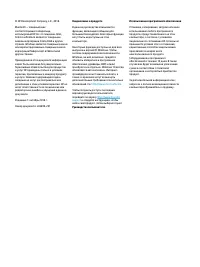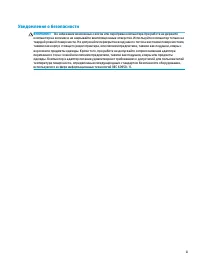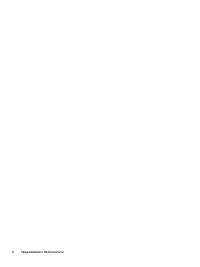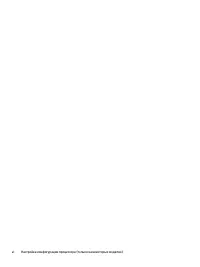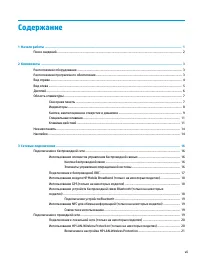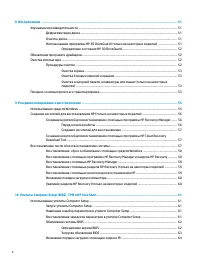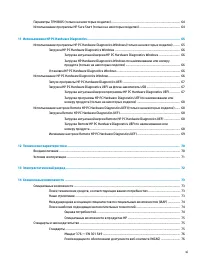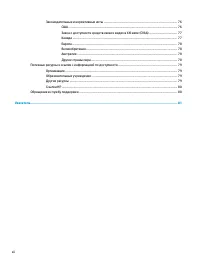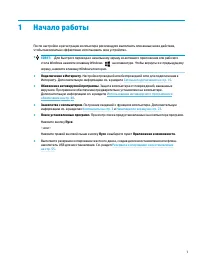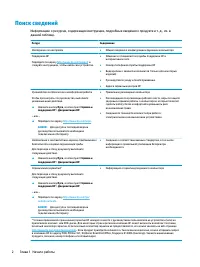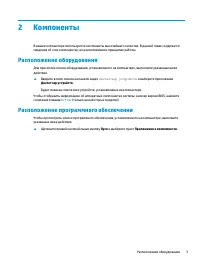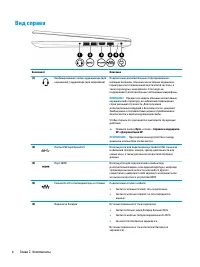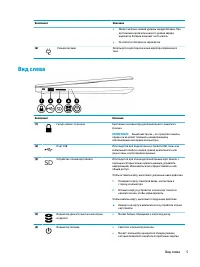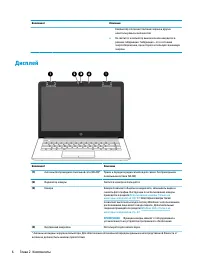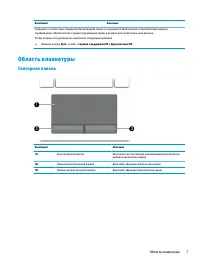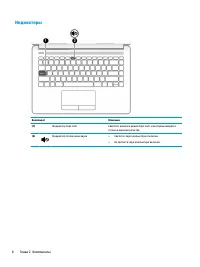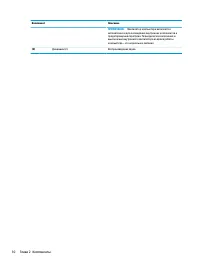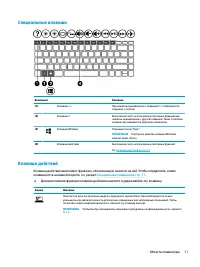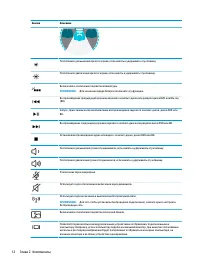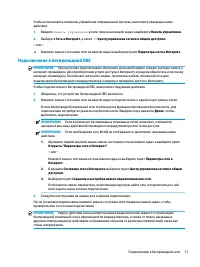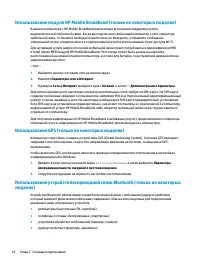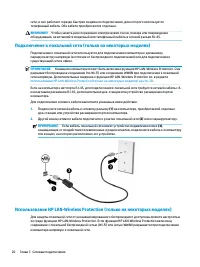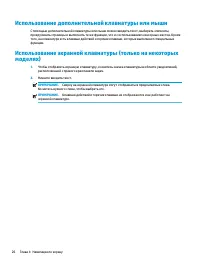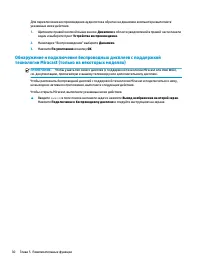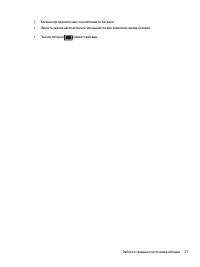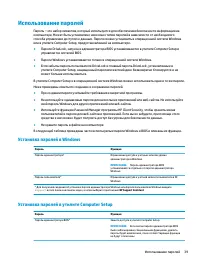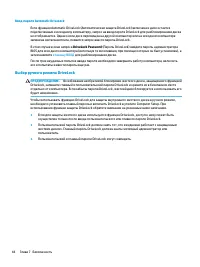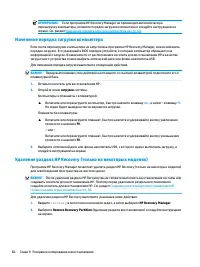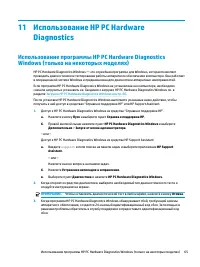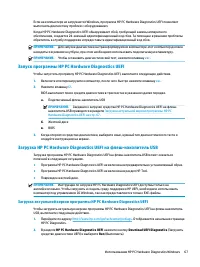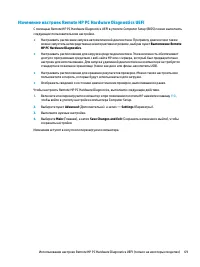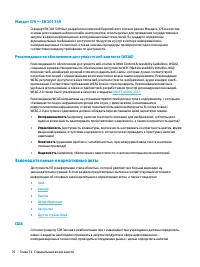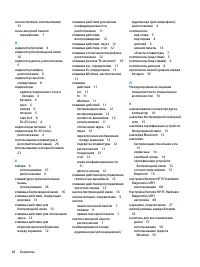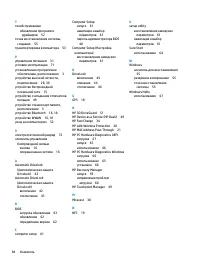Ноутбуки HP 240 G7 - инструкция пользователя по применению, эксплуатации и установке на русском языке. Мы надеемся, она поможет вам решить возникшие у вас вопросы при эксплуатации техники.
Если остались вопросы, задайте их в комментариях после инструкции.
"Загружаем инструкцию", означает, что нужно подождать пока файл загрузится и можно будет его читать онлайн. Некоторые инструкции очень большие и время их появления зависит от вашей скорости интернета.
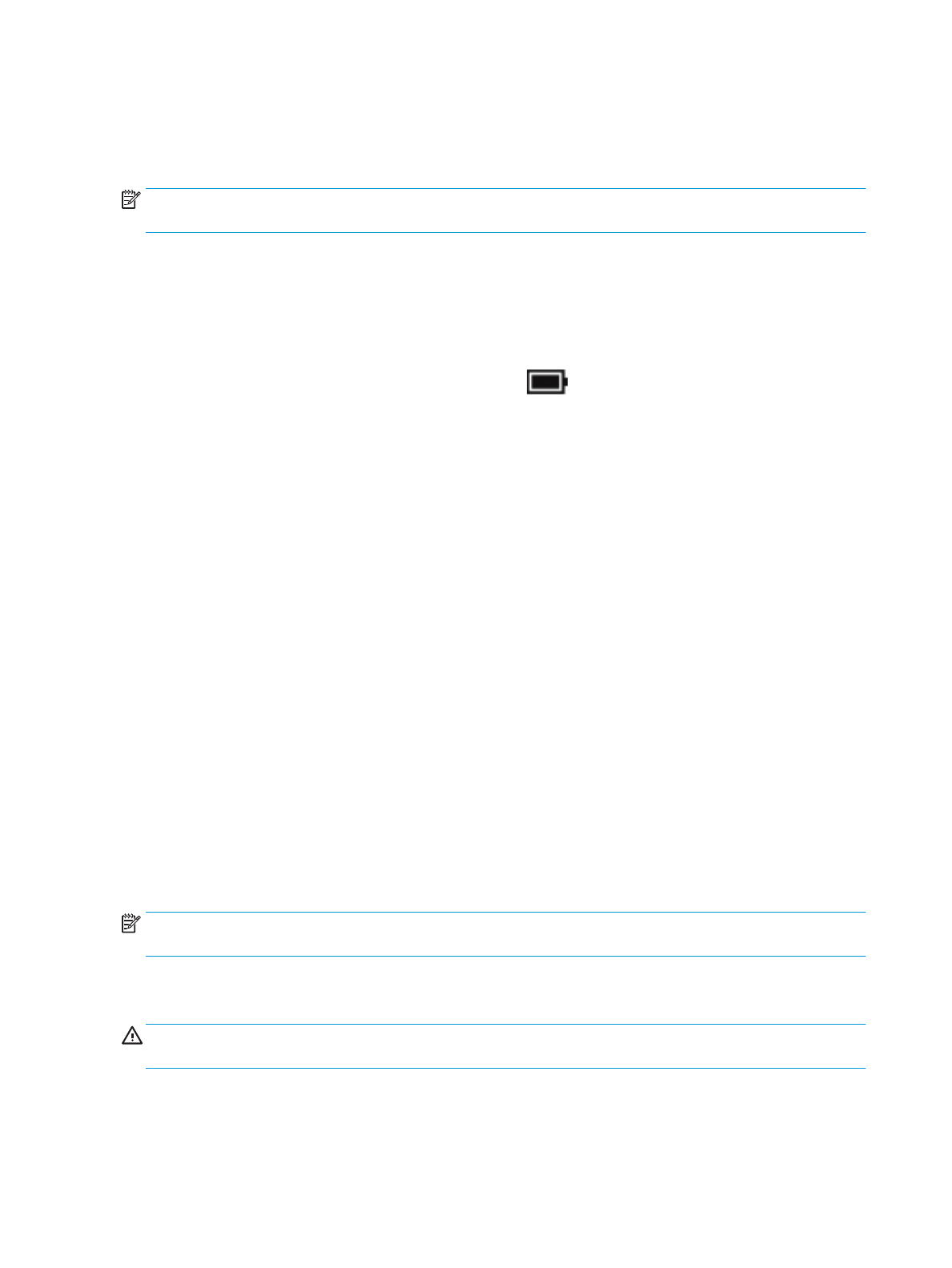
●
Нажмите какую-либо клавишу на клавиатуре (только на некоторых моделях).
●
Прикоснитесь к сенсорной панели (только на некоторых моделях).
При выходе компьютера из спящего режима на экране восстанавливается прежнее изображение.
ПРИМЕЧАНИЕ.
Если установлен пароль для выхода из спящего режима, для восстановления
прежнего изображения на экране необходимо ввести пароль Windows.
Активация режима гибернации и выход из него (только на некоторых
моделях)
Активируйте запрашиваемый пользователем режим гибернации и измените другие параметры
питания, а также время ожидания, в разделе "Параметры электропитания" следующим образом.
1.
Щелкните правой кнопкой мыши значок питания
и выберите Электропитание.
2.
На левой панели выберите Действия кнопок питания (текст может отличаться для разных
моделей).
3.
В зависимости от модели можно активировать режим гибернации при питании от батареи или от
внешнего источника питания любым из перечисленных далее способов.
●
Кнопка питания: в области Параметры кнопки питания, кнопки спящего режима и крышки
(название может отличаться в зависимости от модели) выберите Действие при нажатии
кнопки питания:, а затем – Гибернация.
●
Кнопка спящего режима (только для некоторых моделей): в области Параметры кнопки
питания, кнопки спящего режима и крышки (название может отличаться в зависимости от
модели) выберите При нажатии кнопки сна:, а затем – Гибернация.
●
Крышка (только для некоторых моделей): в области Параметры кнопки питания, кнопки
спящего режима и крышки (название может отличаться в зависимости от модели) выберите
При закрытии крышки:, а затем – Гибернация.
●
Меню “Выключение”: выберите Изменение параметров, которые сейчас недоступны, а
затем в области Параметры завершения работы установите флажок Режим гибернации.
Чтобы открыть меню “Выключение”, нужно нажать кнопку Пуск.
4.
Выберите Сохранить изменения.
▲
Чтобы перевести компьютер в режим гибернации, воспользуйтесь методом, который вы
активировали в шаге 3.
▲
Для выхода из режима гибернации нажмите и сразу отпустите кнопку питания.
ПРИМЕЧАНИЕ.
Если установлен пароль для выхода из режима гибернации, для восстановления
прежнего изображения на экране необходимо ввести пароль Windows.
Завершение работы (выключение) компьютера
ПРЕДУПРЕЖДЕНИЕ.
При завершении работы компьютера вся несохраненная информация будет
утеряна. Обязательно сохраняйте данные перед завершением работы компьютера.
При выполнении команды “Завершение работы” закрываются все активные программы и
операционная система, после чего экран и компьютер выключаются.
32
Глава 6 Управление питанием
Содержание
- 3 Уведомление о безопасности
- 5 Настройка конфигурации процессора (только на некоторых моделях)
- 7 Содержание
- 13 Начало работы
- 14 Поиск сведений
- 15 Компоненты; Расположение оборудования; Расположение программного обеспечения
- 16 Вид справа
- 18 Дисплей
- 19 Сенсорная панель
- 20 Индикаторы
- 21 Кнопка, вентиляционное отверстие и динамики
- 23 Специальные клавиши; Клавиши действий
- 26 Нижняя панель; Наклейки
- 28 Сетевые подключения; Подключение к беспроводной сети; Использование элементов управления беспроводной связью; Кнопка беспроводной связи
- 29 Подключение к беспроводной ЛВС
- 30 Использование GPS (только на некоторых моделях)
- 31 Подключение устройств Bluetooth; Совместное использование; Подключение к проводной сети
- 32 Подключение к локальной сети (только на некоторых моделях)
- 33 Включение и настройка HP LAN-Wireless Protection; Использование функции HP MAC Address Pass Through для; Настройка функции MAC Address Pass Through
- 35 Навигация по экрану; Использование жестов на сенсорной панели и сенсорном; Касание
- 36 Перетаскивание двумя пальцами (только на сенсорной панели); Касание двумя пальцами (только на сенсорной панели); Жест касания четырьмя пальцами (только на сенсорной панели)
- 37 Жест прокрутки тремя пальцами (только на сенсорной панели); Перетаскивание одним пальцем (только на сенсорном экране)
- 39 Развлекательные функции; Использование звука; Подключение динамиков; Подключение наушников
- 40 Использование видео
- 41 Настройка звука через HDMI
- 43 Управление питанием; Использование спящего режима и гибернации; Переход в спящий режим и выход из него
- 44 Активация режима гибернации и выход из него (только на некоторых; Завершение работы (выключение) компьютера
- 45 Использование значка питания и параметров
- 46 Отображение уровня заряда батареи; Экономия энергии батареи
- 47 Определение низких уровней заряда батареи; Действия пользователя в условиях низкого уровня заряда батареи; источника питания
- 48 Батарея с заводской пломбой; Работа от внешнего источника питания
- 50 Безопасность; Защита компьютера
- 51 Использование паролей; Установка паролей в Windows; Установка паролей в утилите Computer Setup
- 52 Управление паролем администратора BIOS
- 54 Ввод пароля администратора BIOS; Использование параметров безопасности DriveLock
- 56 Выбор ручного режима DriveLock
- 58 Отключение DriveLock
- 59 Ввод пароля DriveLock; Изменение пароля DriveLock; Windows Hello (только на некоторых моделях)
- 61 Использование приложения HP Client Security (только на; Использование дополнительного защитного тросика (только; Использование устройства считывания отпечатков пальцев
- 62 Расположение устройства считывания отпечатков пальцев
- 63 Обслуживание; Улучшение производительности; Дефрагментация диска; Очистка диска
- 64 Определение состояния HP 3D DriveGuard; Обновление программ и драйверов; Очистка компьютера; Процедуры очистки
- 65 Поездки с компьютером и его транспортировка
- 67 Резервное копирование и восстановление; Использование средств Windows
- 68 Создание носителей для восстановления HP (только на; Manager; Перед началом работы
- 69 Создание носителей для восстановления; Recovery Download Tool; Восстановление после сбоя и восстановление системы
- 70 Восстановление с помощью HP Recovery Manager
- 71 Восстановление с помощью носителя для восстановления HP
- 72 Изменение порядка загрузки компьютера; Удаление раздела HP Recovery (только на некоторых моделях)
- 73 Sure Start; Использование утилиты Computer Setup; Запуск утилиты Computer Setup; Восстановление заводских параметров в утилите Computer Setup
- 74 Обновление системы BIOS; Определение версии BIOS
- 75 Загрузка обновления BIOS
- 76 Изменение порядка загрузки с помощью запроса f9; Параметры TPM BIOS (только на некоторых моделях); Использование программы HP Sure Start (только на
- 77 Использование программы HP PC Hardware Diagnostics
- 78 Загрузка HP PC Hardware Diagnostics Windows; Загрузка актуальной версии HP PC Hardware Diagnostics Windows; Установка HP PC Hardware Diagnostics Windows; Использование HP PC Hardware Diagnostics Windows
- 79 Запуск программы HP PC Hardware Diagnostics UEFI; Загрузка HP PC Hardware Diagnostics UEFI на флеш-накопитель USB
- 80 Использование настроек Remote HP PC Hardware Diagnostics; Загрузка Remote HP PC Hardware Diagnostics UEFI
- 81 Изменение настроек Remote HP PC Hardware Diagnostics UEFI
- 82 2 Технические характеристики
- 84 3 Электростатический разряд
- 85 4 Специальные возможности; Специальные возможности; Поиск технических средств, соответствующих вашим потребностям; Наше стремление
- 86 Поиск наиболее подходящих вспомогательных технологий; Оценка потребностей
- 87 Специальные возможности в продуктах HP; Стандарты и законодательство; Стандарты
- 88 Законодательные и нормативные акты; США
- 89 Закон о доступности средств связи и видео в XXI веке (CVAA); Канада
- 90 Европа; Великобритания; Австралия; Другие страны мира
- 91 Полезные ресурсы и ссылки с информацией по доступности; Организации
- 92 Ссылки HP; Обращение в службу поддержки
- 93 Указатель